Gli smartphone, in particolare i telefoni Android, sono preferiti da milioni di utenti in tutto il mondo per le loro straordinarie funzionalità. Con il progresso in Android, stanno arrivando con alcune funzionalità e applicazioni integrate che possono essere abbastanza utili per gli utenti di smartphone. Quasi tutti i telefoni di marca Android sono caricati con tali applicazioni in questi giorni. Tuttavia, mentre alcune di queste app sono utili, altre sono generalmente indesiderate e occupano molto spazio. Pertanto, l’eliminazione di queste app diventa un must, ma la maggior parte di questi telefoni cellulari non è dotata di una funzione per rimuovere tali app. È qui che la funzione di disinstallazione dell’app di ADB torna utile e la nostra guida ti aiuterà a comprendere a fondo questo strumento e come può essere utilizzato sul tuo dispositivo per eliminare app e file indesiderati. Se stai affrontando lo stesso problema e stai cercando alcuni modi efficienti per rimuovere queste app, continua a leggere la nostra guida per conoscere il comando di disinstallazione di ADB.

Sommario:
Come utilizzare l’app di disinstallazione di ADB
Android Debug Bridge, noto anche come ADB, è uno strumento da riga di comando che aiuta nella comunicazione con il dispositivo. La funzione ADB consente a un utente di installare, disinstallare ed eseguire il debug di app su un dispositivo. ADB ti consente di collegare il tuo smartphone al tuo PC o laptop tramite USB o Bluetooth per trasferire dati o eseguire altre funzioni. Consente inoltre all’utente di eseguire comandi su un telefono cellulare tramite un sistema. Essendo parte del Software Development Kit Android, ADB viene fornito con una serie di codici che possono essere utilizzati per eseguire determinati comandi. Uno di questi comandi è la disinstallazione di ADB che consente agli utenti di rimuovere le app di sistema che non sono necessarie.
- Prima di utilizzare ADB per rimuovere le app sul tuo dispositivo, devi prima installarlo sul tuo sistema. Puoi controllare la nostra guida su Come installare ADB (Android Debug Bridge) su Windows 10 per farlo.
- Dopo aver installato lo strumento, vai avanti con i passaggi indicati di seguito che ti aiuteranno a disinstallare un sistema o un’app dal tuo telefono.
I seguenti metodi funzionano con tutti i telefoni Android inclusi Samsung, Nokia, LG, Oppo, OnePlus, Vivo, Huawei, Realme e altri.
Nota: prima di eseguire i metodi, assicurati di non utilizzare il comando di disinstallazione di ADB sulle app di sistema inconsapevolmente. Alcune app di sistema sono essenziali per il funzionamento di un dispositivo. Pertanto, conosci lo scopo di un’app prima di disinstallarla.
Passaggio 1: abilita le opzioni sviluppatore sul dispositivo Android
La funzione di disinstallazione dell’app ADB può essere utilizzata sul tuo smartphone per rimuovere le app preinstallate o le app di sistema, ma prima devi abilitare le opzioni sviluppatore sul tuo dispositivo Android. I seguenti passaggi ti aiuteranno ad attivare l’opzione:
Nota: gli smartphone non hanno le stesse opzioni di Impostazioni. Variano da produttore a produttore, quindi controlla le impostazioni corrette prima di modificarle. I passaggi seguenti sono stati eseguiti su Vivo 1920.
1. Tocca l’icona Impostazioni sul tuo smartphone per aprirlo.
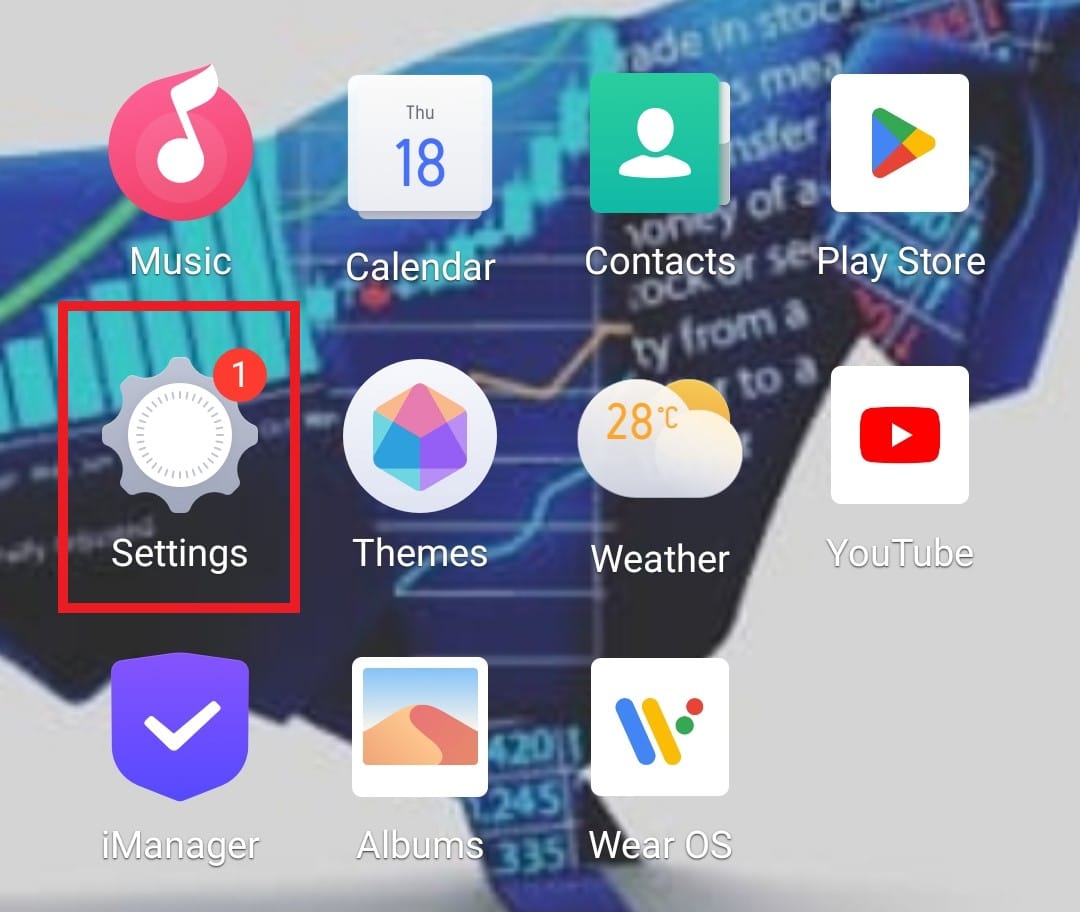
2. Selezionare Gestione sistema in Impostazioni.
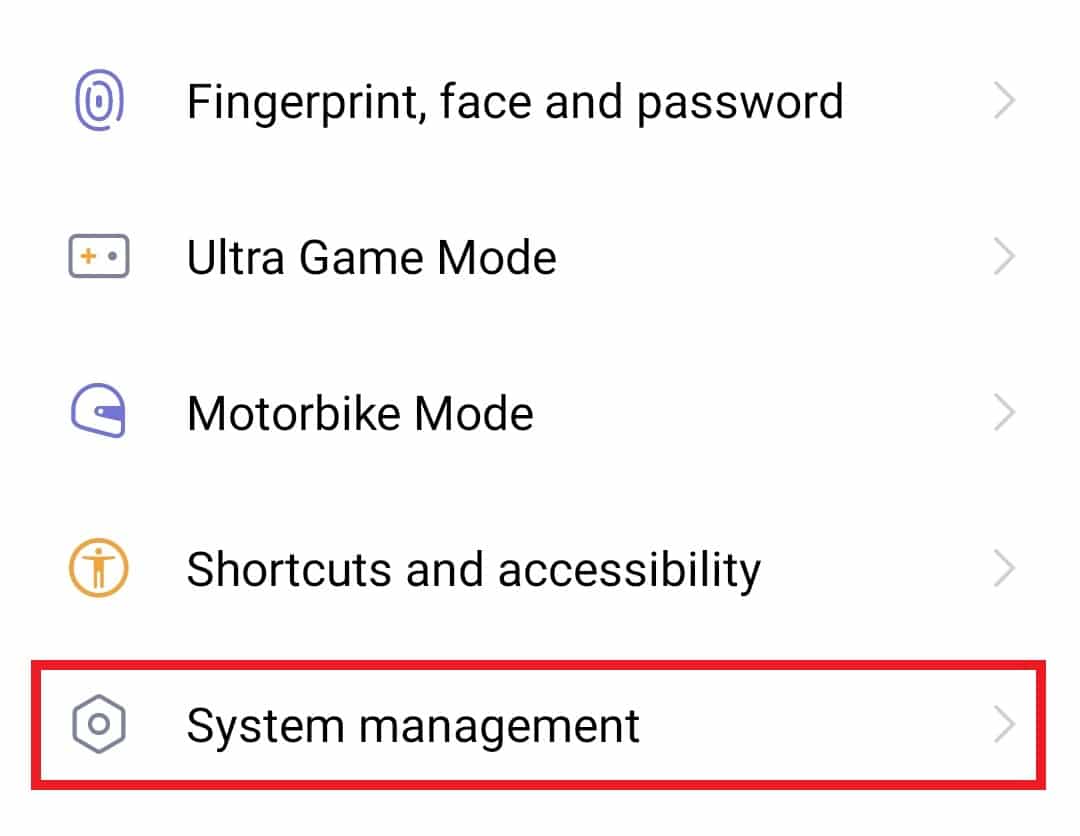
3. Ora tocca Informazioni sul telefono al suo interno.
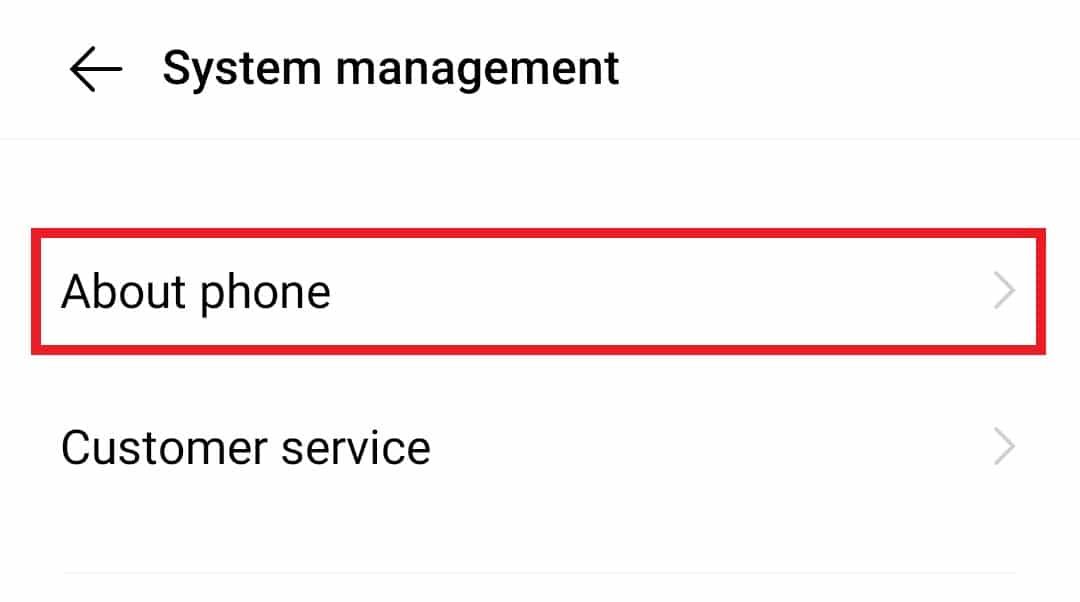
4. Quindi, tocca circa 7 volte l’opzione Versione software sul tuo dispositivo.
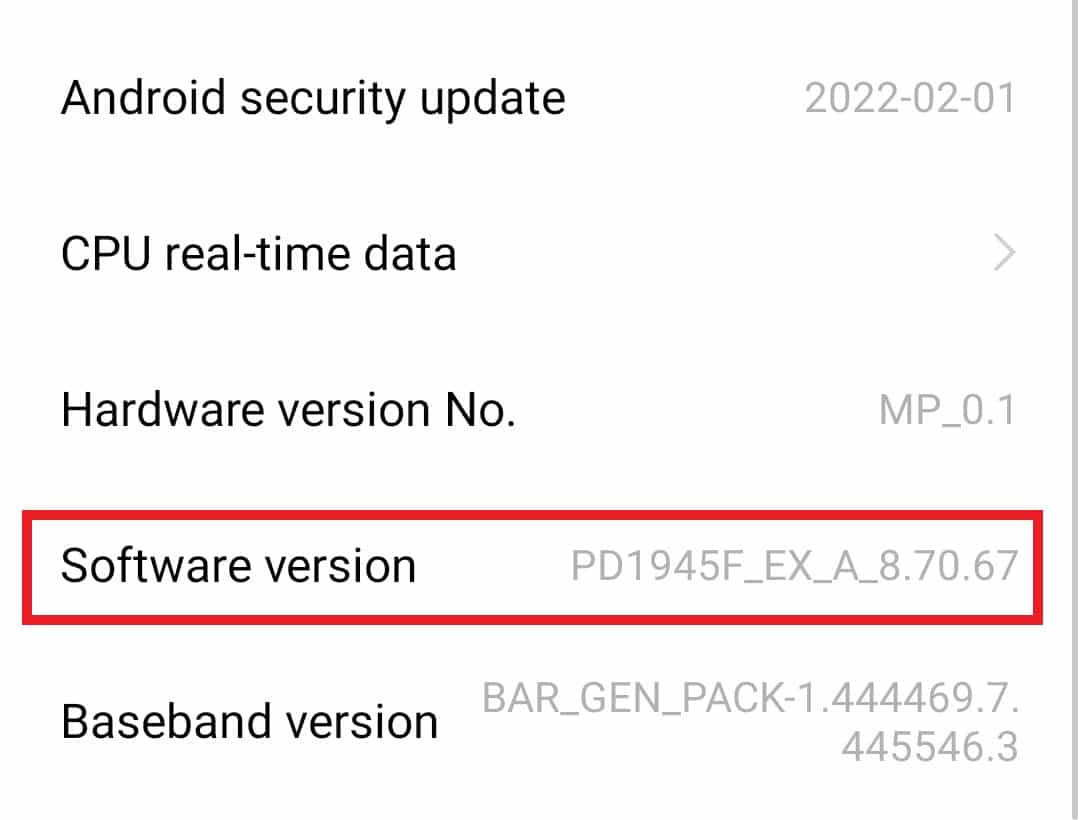
L’esecuzione di questi passaggi abiliterà le opzioni sviluppatore sul tuo dispositivo che ti aiuteranno ulteriormente con la disinstallazione delle app di sistema.
Passaggio 2: abilita il debug USB
Una volta abilitata l’opzione sviluppatore per il tuo telefono, ora puoi procedere con l’abilitazione del debug USB per avviare l’azione di rimozione dell’app ADB in quanto ti consente di utilizzare i comandi di Android Debug Bridge.
1. Sul tuo telefono Android, apri l’app Impostazioni.
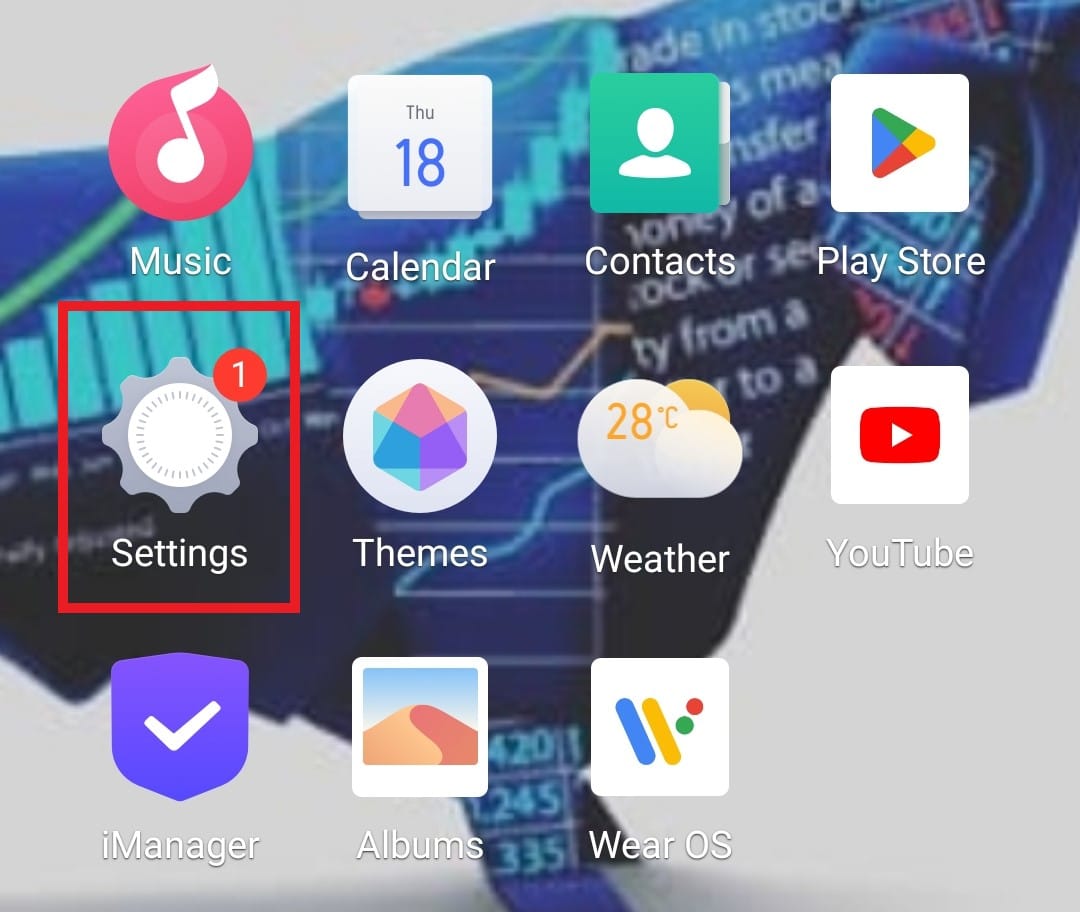
2. Individua Gestione del sistema e toccalo per aprirlo.
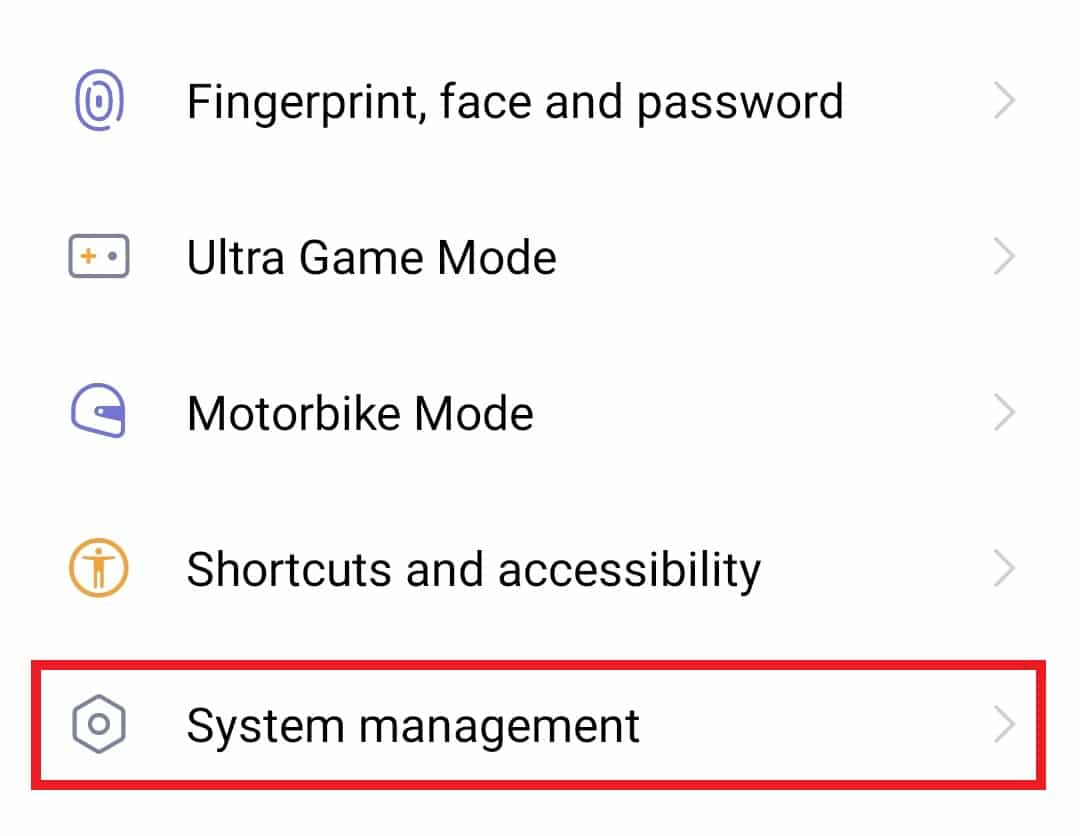
3. Scorri verso il basso e tocca Opzioni sviluppatore al suo interno.
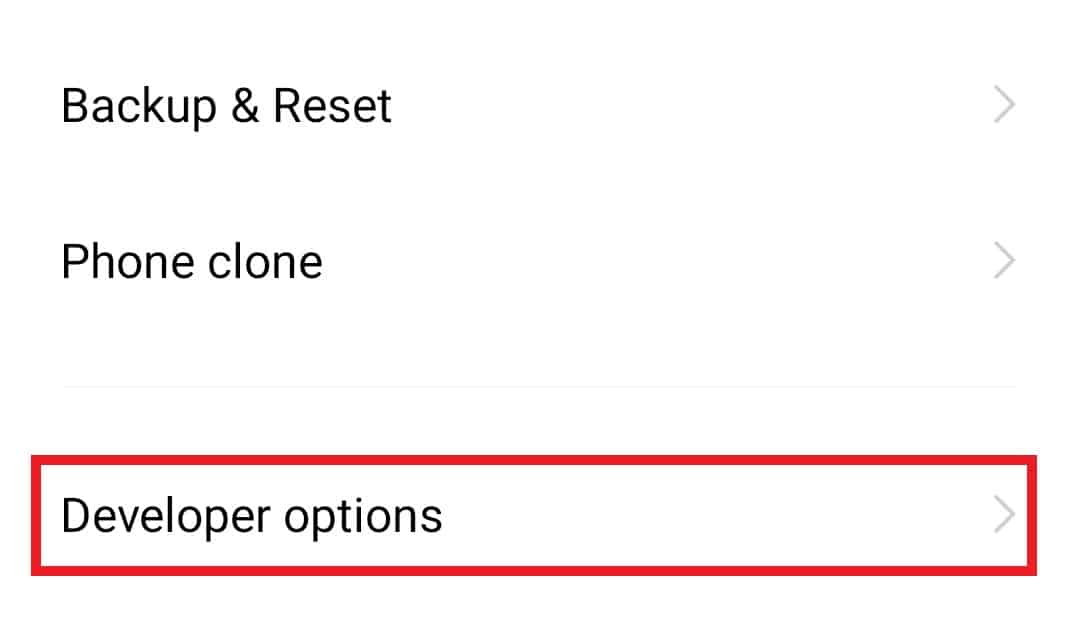
4. Attiva il debug USB.
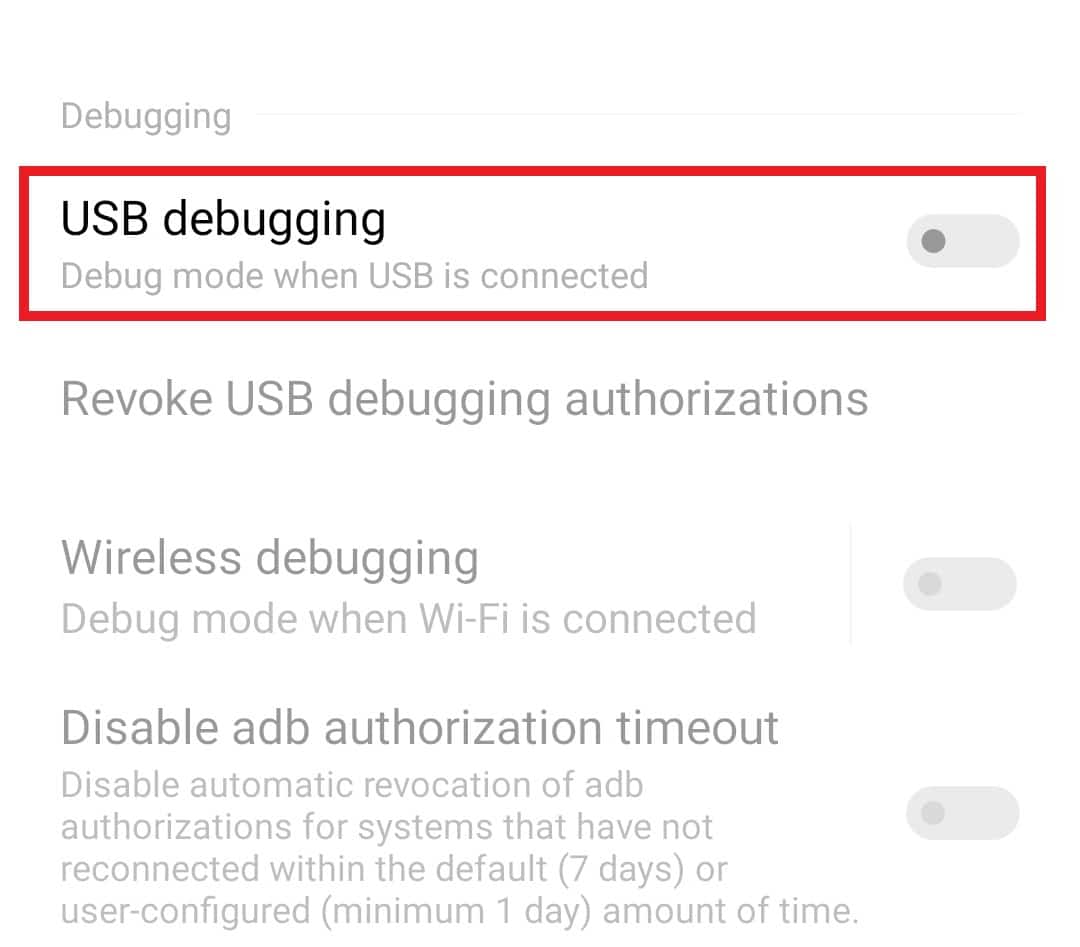
Passaggio 3: scarica gli strumenti della piattaforma
Il metodo successivo nella riga per gli utenti Windows è scaricare gli strumenti della piattaforma su un PC. Questi strumenti della piattaforma come ADB e Fastboot svolgono funzioni come il debug dei file del pacchetto di applicazioni Android, lo sviluppo, l’analisi e altro ancora. Visita Android Studio pagina di downloadquindi scorri verso il basso fino alla sezione Solo strumenti da riga di comando e scarica lo strumento per Windows.
Nota: questo metodo è riservato agli utenti Windows.
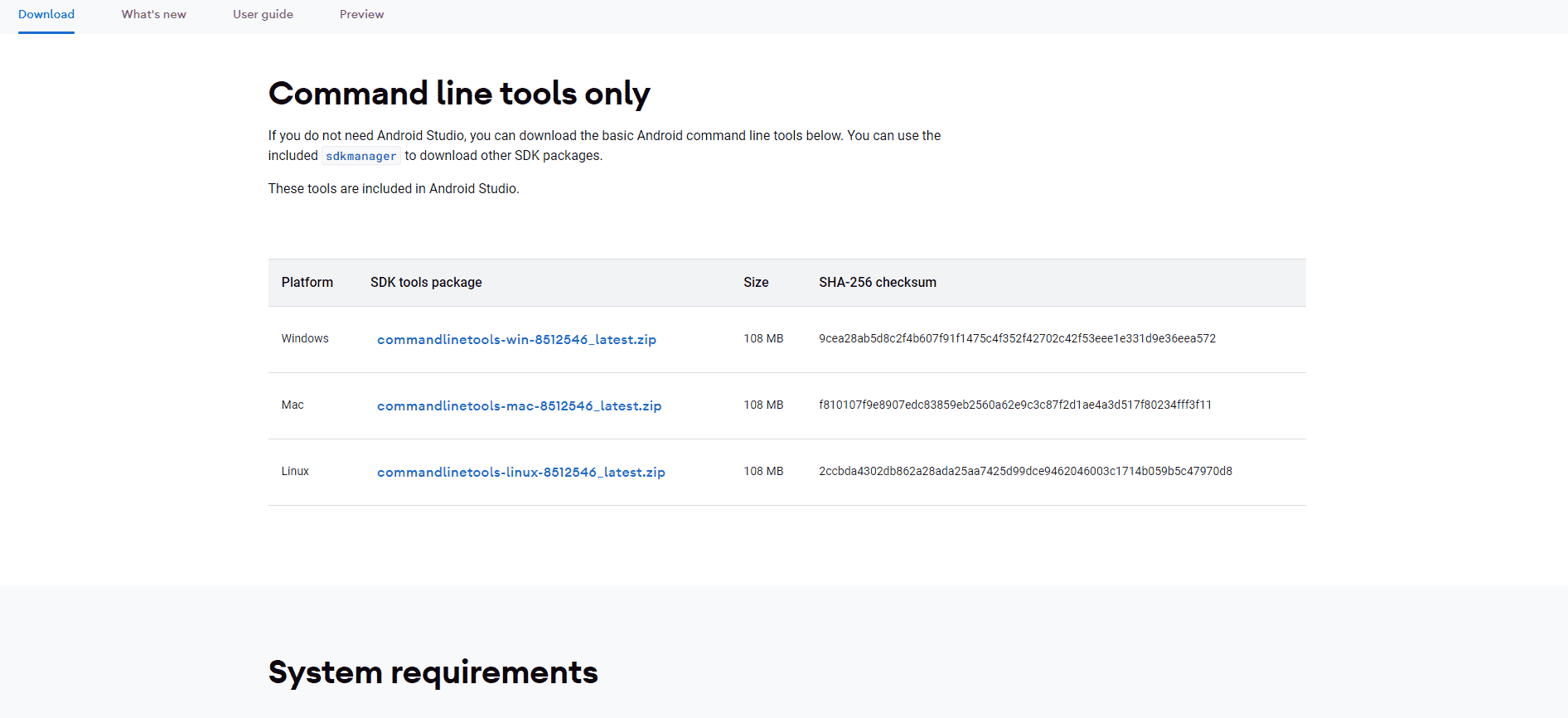
Passaggio 4: trova il nome del pacchetto dell’app da disinstallare
Ora che gli strumenti della piattaforma ADB sono stati scaricati sul tuo sistema, è il momento di trovare il nome del pacchetto dell’app per l’azione di disinstallazione dell’app ADB. Per fare ciò, individua la directory ADB e segui i passaggi indicati di seguito:
1. Nella posizione degli strumenti della piattaforma, tieni premuto il tasto Maiusc e fai clic con il pulsante destro del mouse per aprire la finestra dei comandi.
2. Ora, nella finestra del prompt dei comandi, digita il comando adb shell e premi il tasto Invio.
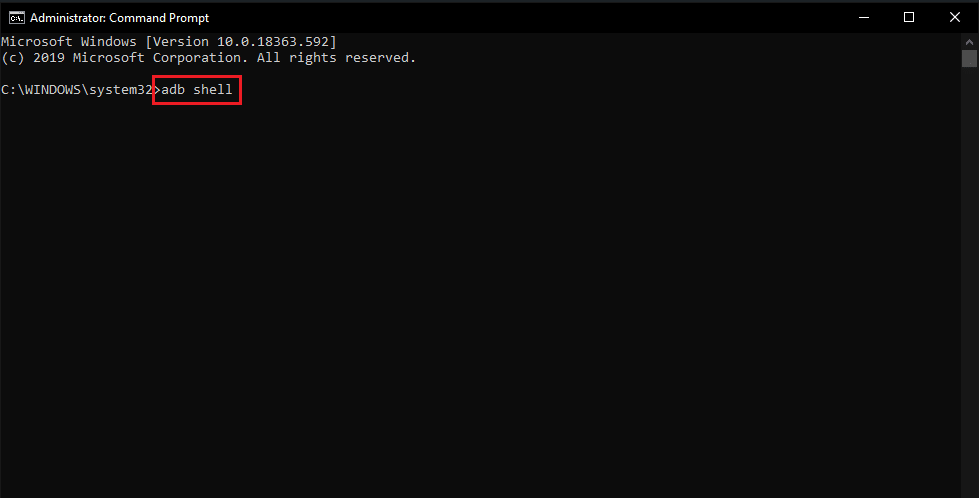
3. Quindi, esegui il comando pm list packages e copia il nome del pacchetto dell’app che desideri disinstallare.
4. Usa Visualizzatore nome pacchetto 2.0 per trovare il nome dell’app da disinstallare.
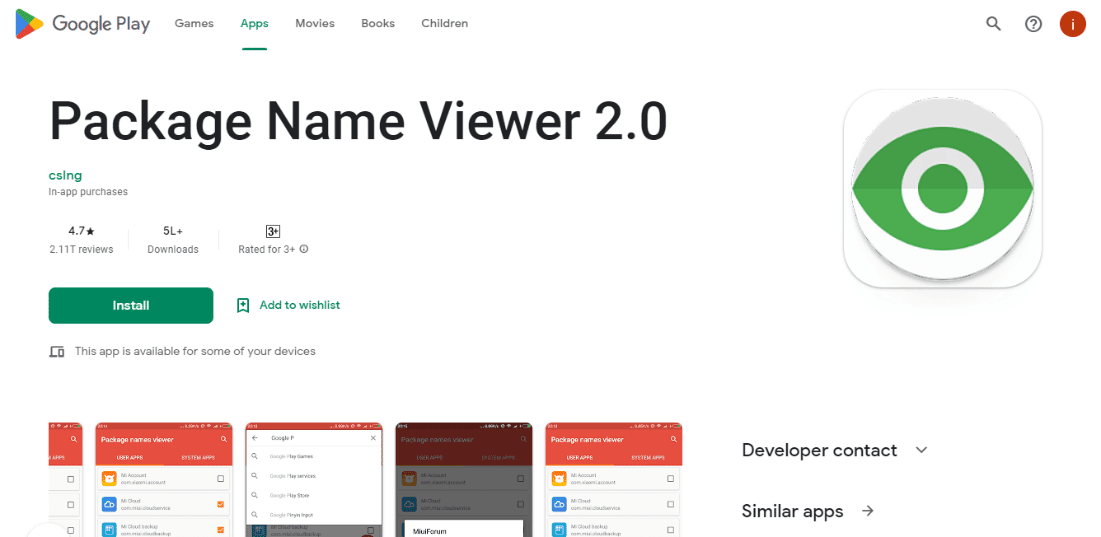
5. Selezionare l’app nell’applicazione Package Name Viewer 2.0 per visualizzare il nome del pacchetto.
Passaggio 5: disinstalla l’app
Dopo aver eseguito tutti i metodi sopra indicati, è il momento di elaborare il comando di disinstallazione di ADB nella finestra del prompt dei comandi.
Nota: sostituisci il nome del pacchetto nel comando con il nome del pacchetto dell’app trovata nel Metodo 4.
1. Nella finestra del prompt dei comandi di adb shell, immettere pm uninstall –k –user 0 nome del pacchetto.
2. Dopo che il comando è stato elaborato, è possibile visualizzare un messaggio di successo alla fine dello schermo.
Come accennato in precedenza, puoi disinstallare l’app utilizzando lo strumento della piattaforma ADB, ma è importante riconsiderare le tue azioni perché le app preinstallate possono essere di grande importanza per il tuo dispositivo e rimuoverle può causare problemi allo smartphone. Puoi reinstallare l’app con l’aiuto del nome del pacchetto. Per saperne di più sui file APK e scaricarli dalla nostra guida Come installare APK utilizzando i comandi ADB.
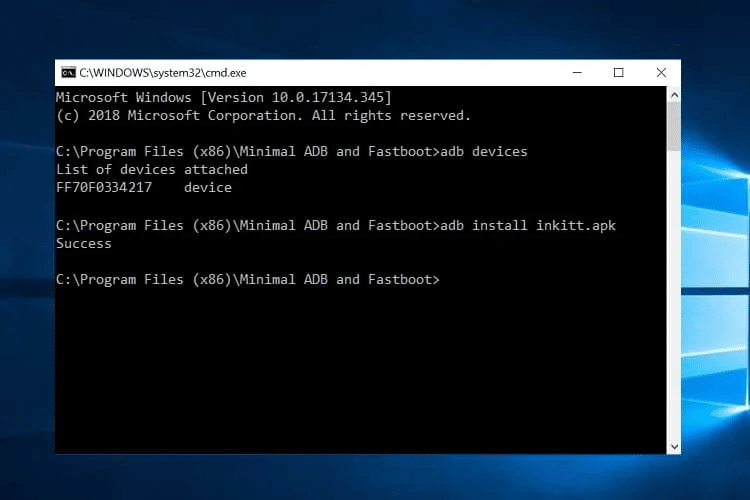
Domande frequenti (FAQ)
Q1. L’utilizzo di ADB è sicuro?
Ans. Sì, ADB è uno strumento molto sicuro da utilizzare su un dispositivo Android. Tuttavia, è necessario utilizzare ADB per apportare modifiche di cui sono a conoscenza o in caso di disinstallazione di app non necessarie e non importanti per il dispositivo.
Q2. Come posso verificare se ADB funziona?
Ans. Puoi verificare il funzionamento di ADB collegando il tuo cellulare al computer tramite un cavo USB. Una volta eseguito il comando ADB devices, puoi ottenere l’elenco dei dispositivi collegati con il numero di serie, confermando che ADB funziona.
Q3. Quali funzioni possono essere gestite utilizzando ADB?
Ans. Con l’aiuto di ADB, puoi eseguire varie funzioni come controllare il tuo dispositivo in remoto, trasferimenti di file, mirroring dello schermo, ecc.
Q4. Posso reinstallare le app utilizzando ADB?
Ans. Sì, puoi reinstallare le app che una volta erano state eliminate utilizzando ADB con l’aiuto di comando, adb shellpm install –nome esistente del pacchetto nella finestra del prompt dei comandi di adb shell.
Q5. Posso utilizzare app diverse da ADB per disinstallare le applicazioni?
Ans. Sì, app di terze parti come Controllo app ADB e Fastboot Tools possono essere utilizzati per disinstallare le applicazioni se hai problemi a fare lo stesso con la finestra della shell dei comandi ADB.
***
Tutto sommato, è sicuro affermare che ADB è davvero un salvatore di vita quando si tratta di disinstallare app indesiderate da un dispositivo Android. Ci auguriamo che la nostra guida ti abbia aiutato a farlo con facilità con il supporto di cinque metodi che ti aiutano collettivamente a eseguire l’azione di disinstallazione dell’app ADB sul tuo smartphone. Facci sapere la tua esperienza e condividila nella sezione commenti qui sotto. Puoi anche lasciare le tue domande o preziosi suggerimenti per farci leggere di seguito.
